Android: Bildteile per App verpixeln
Eigentlich ist es ein Unding, dass Googles eigene Apps – sowohl Google Fotos als auch Snapseed – keinerlei Verpixeln- oder Verwischen-Funktionen mitbringen. Wie Sie in WhatsApp-Messages (auf dem iPhone) und im Signal-Messenger Bilder verwischen oder verpixeln , lesen Sie hier .
Per Pixelator haben wir den Code auf unserer Beispiel-QR-Rechnung verpixelt. Je grösser die Pixel, desto zuverlässiger wird der Bildteil unkenntlich gemacht Quelle: PCtipp.ch $('.magnificPopup').magnificPopup({
type: 'image'
}); Lösung: Falls Sie das Bild nicht in Signal oder WhatsApp teilen oder veröffentlichen wollen, bearbeiten Sie es vorher in einer passenden App. Am einfachsten dürfte es wohl mit dem «Pixelator: Pixelate Blur Images» gehen. Installieren Sie den Pixelator aus dem Google Play Store .
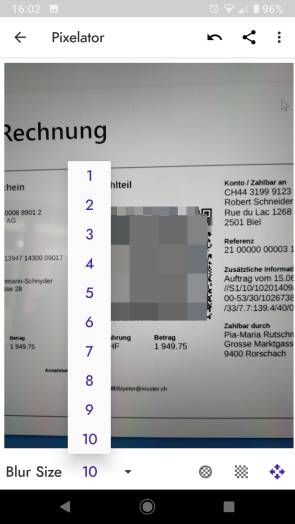
Starten Sie die App. Öffnen Sie ein Bild, stellen Sie via Blur Size die Klötzchengrösse ein. Wählen Sie über die Symbole unten rechts, ob Sie ein Rechteck oder ein Oval (bzw. einen Kreis) verpixeln wollen. Malen Sie das Viereck oder Oval an der gewünschten Stelle in Ihr Bild. Das Bild lässt sich via Zwei-Finger-Spreizgeste zoomen und durch Auswahl des Verschiebekreuzes unten rechts auch mit einem Finger verschieben. Um es zu speichern, tippen Sie oben rechts aufs Drei-Punkte -Symbol, gefolgt von Save . Schon können Sie es teilen.
Alternativ-Tipp
Die Tatsache, dass der Messenger Signal eine Verwischen-Option hat, können Sie auch für andere Apps nutzen. Kombinieren Sie einfach den Tipp « Bilder in Signal verpixeln » mit dem Tipp « Signal: Notiz an mich selbst ». Sprich: Senden Sie das Bild zuerst via Signal an Ihren «Notiz an mich»-Kontakt und verwischen Sie dabei die gewünschten Stellen. Speichern Sie das Bild aus Ihrer Nachricht auf Ihr Smartphone, anschliessend können Sie es auch auf Facebook, Twitter usw. verwenden – inklusive verwischte Stellen.

Write a Comment